
Наверное большинство пользователей вряд ли пользуется несколькими операционными системами. В большинстве случаев всем хватает одной, например у кого-то установлена Windows 7, у кого-то Windows 10, а у кого то возможно еще до сих пор стоит Windows XP. Кстати XP сейчас имеет смысл использовать только на очень слабых древних машинах, на которых кроме ворда, косынки, либо других простейших программ, ничего больше не запустишь. Например если у вас ноутбук 2005 года с одноядерным процессором. Но в таком случае смысл им пользоваться? В интернете на таком точно не посёрфишь, да и другие задачи тоже будут тяжелы. Во времена Windows XP не было HD видео, поэтому, работая на ней сейчас, особенно в интернете, может появится много лагов. Но вот для специальзированных сервисов, которые занимаются прошивками телефонов, телевизоров и т.п, старушка XP как нельзя кстати. На ней работает все )), но и вирусные продукты тоже. XP всегда была рабочая лошадка.
Есть у меня тестовый ПК, который я использую для прошивки жестких дисков, различных тестов и других сложных, а иногда и опасных для компьютера задач, которые на основном системнике запускать нежелательно. Собрал я этот ПК из различных запчастей, которые остались от ремонта и апгрейда клиентских машин. Была на нем установлена Windows XP и нужный спец-софт. Но вот недавно мне понадобилась для теста другая система, семерка. Жесткий диск на этом компьютере стоит один, других винчестеров куча, но их нужно восстанавливать, а возможно и просто выбрасывать, а времени на это конечно же нет. Поэтому решил я поставить на этот хард еще и семерку. Размером он небольшой, всего 80 гигабайт. Выделил 20 гб для XP, а остальное пошло на Windows 7.
Вообще бывалые компьютерщики не советуют использовать несколько операционных систем на одном ПК. И это правильно в принципе. Потому что, как говорят, хозяин, а в нашем случае хозяйка, должен быть один. Действительно, при работе одна система может затереть файлы другой так, что вторая не загрузится. Или удалить точки восстановления, да мало ли чего. Но все же иметь несколько ОС на одном ПК можно.
Как желательно устанавливать несколько систем? Самый правильный и безвредный способ это ставить каждую систему на отдельный жесткий диск, а после установки раздел с установленной системой в других виндовс отключаем. Например у вас стоит XP и семерка, в семерке - отключаем раздел с виндовс икс пи, а в XP - отключаем раздел с Windows 7. Таким образом не одна система не пострадает и конфликт никогда не случится. Также, если вы ставите каждую ОС на отдельный винт, другие харды в это время лучше отключить, чтобы устанавливаемая система ненароком не прописала разные загрузочные записи и т.п. Хотя можно конечно и оставить, например, если у вас стоит XP, а вы ставить семерку, она создаст загрузочное меню, в котором вы сможете выбрать какую систему загрузить. Кстати, всегда ставьте первой самую старую систему, а потом уже более новую, тогда проблем с загрузкой не будет. А вот если у вас скажем стоит Windows 7, и вы поставили XP, то семерка уже не запустится, «хрюша» затерет загрузочную запись конкурентки. Ниже вы видите, что семерка создала две записи, можно загрузиться с любой.
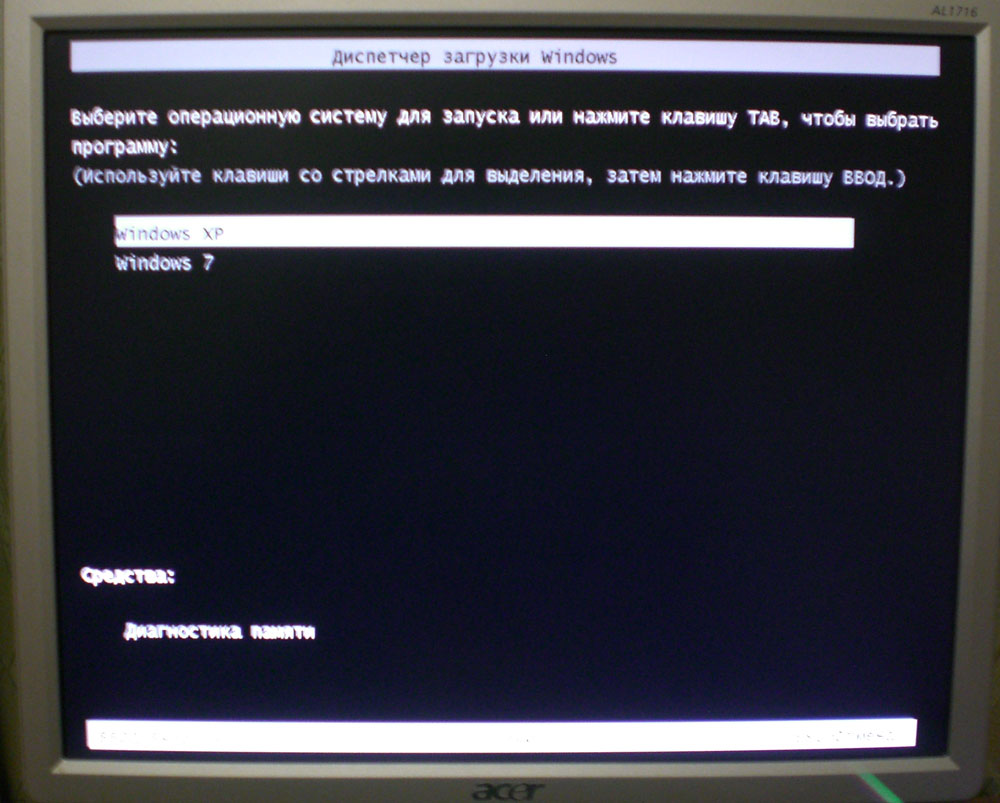
Удобно так то.. Только вот если вытащить жесткий диск с Windows 7, хрюша уже не запустится. А вот если поставить каждую ОС на отдельный диск, отключив на время установки другие, то этой проблемы не будет. Вы наверное спросите: - "А как же тогда загружать разные системы? Ведь грузиться будет только одна, диск которой установлен в BIOS по умолчанию." На самом деле нет ничего проще, просто при старте компьютера нужно вызвать загрузочное меню, нажав на определенную клавишу, которая соответствует бренду материнской платы. Например у ASUS нужно жать - «F8», у Gigabyte - «F12», у Asrock и MSI - «F11». Вот как выглядит загрузочное меню на Gigabyte.
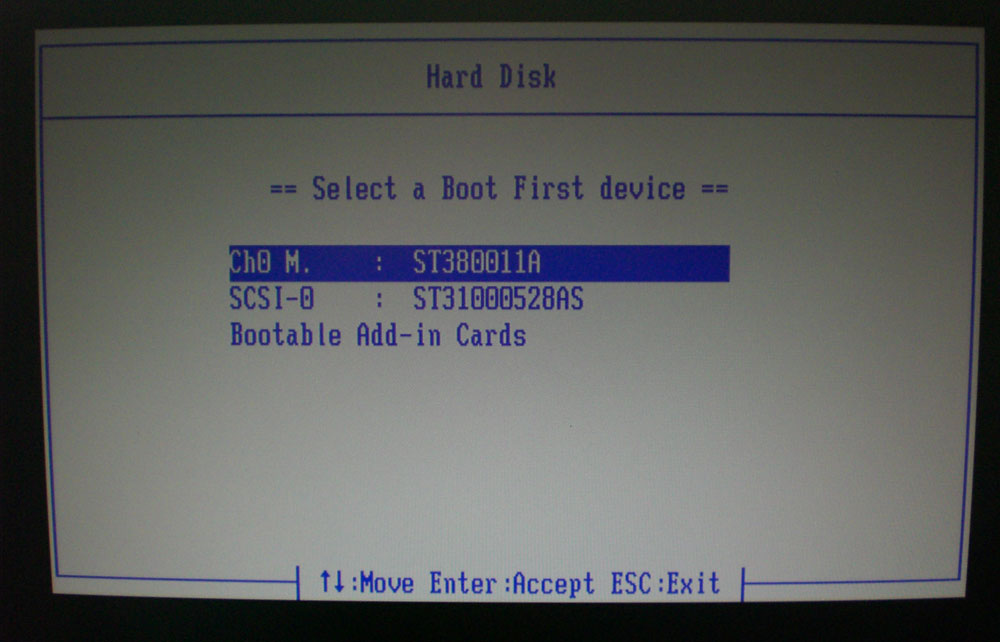
Единственное, вам нужно запомнить на какой жестком диске какая система. По умолчанию, если не вызывать меню загрузки, будет грузиться одна, а если захотите другую, зашли в меню и выбрали другой диск. Этим методом я сам пользовался довольно долгое время, причем на своем основном компьютере. Ну а диск «чужой» системы я отключал в диспетчере дисков, чтобы не было конфликта. Если кто не знает, как, позже я покажу как.
В моем же теперешнем случае вариантов не было, диск был один, поэтому я залил сохраненный образ, сделанный Acronis-ом на один раздел, а другой на второй раздел, предварительно создав для них разделы. О том как создавать разделы с помощью Acronis можно почитать в конце ЭТОЙ статьи.
Важно!!! Активным разделом, то есть тот с которого грузится система, можно сделать только один раздел. Поэтому на каком будет стоять флажок (скриншот ниже), тот и будет грузится. Я сделал активным раздел для Windows XP - он первый, поэтому после заливки систем на винчестер, загружаться стала только она, семерка стала недоступной.
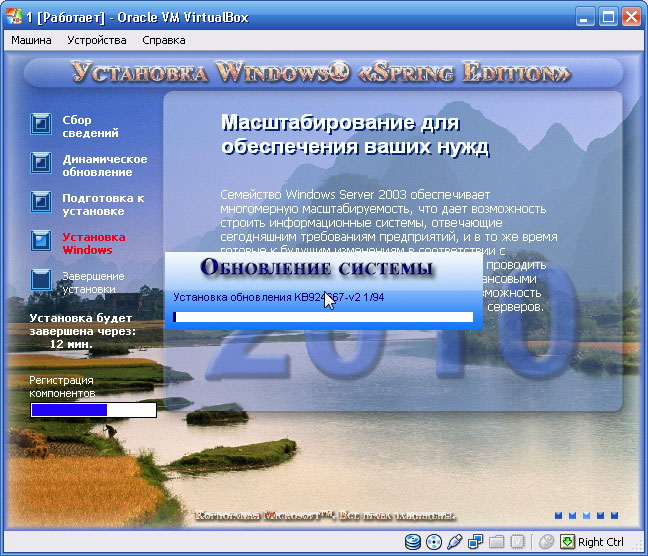

Тот, кто знаком не понаслышке с Windows XP, знает, что можно отредактировать конфигурационный файл - boot.ini, находящийся в корне системного раздела. Он содержит список загружаемых разделов и операционных систем.
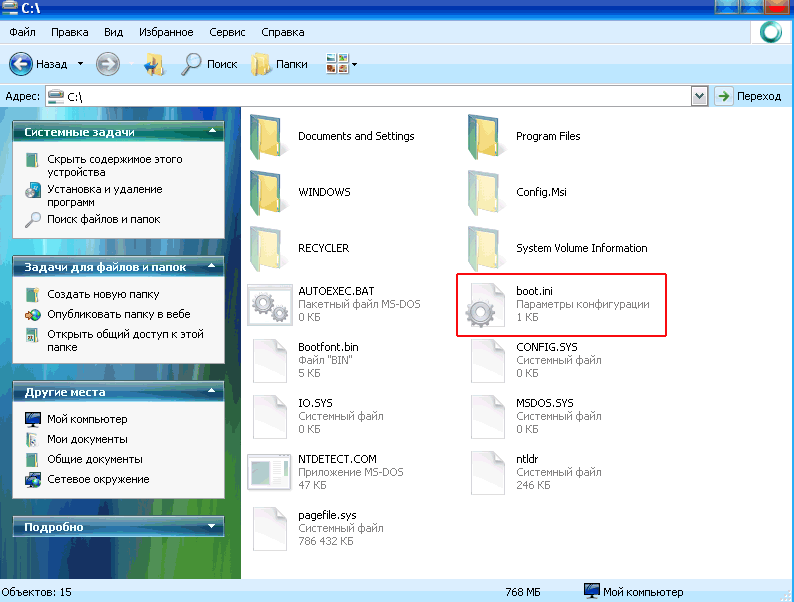
Но редактирование этого файла нам ничего не даст. На скриншоте ниже вы видите, что я ради интереса добавил две записи, выделенные красным. И попробовал загрузиться. Загрузочные записи появились, но при запуске система выдавала что отстутствует какой-то файл и т.п. Да это и понятно, загрузочные сектора у них совершенно разные, и «хрюша» просто не знает как загрузить Windows 7. Подробнее о загрузчиках можно почитать - ЗДЕСЬ - а также - ЗДЕСЬ -.
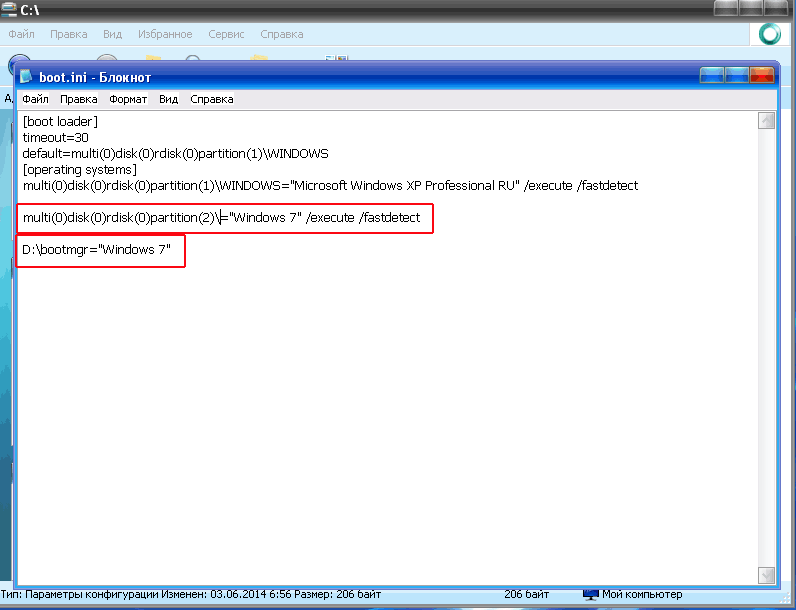
В общем можно заморочиться и вручную отредактировать записи с помощью семерочного - «BCDEDIT» и т.п. Но есть вариант не ломать голову, а воспользоваться готовым решением в два клика, с помощью небольшой утилиты - Multiboot (скачать). Чем я и воспользовался. Загрузил Windows XP, распаковал и запустил утилиту. Вся процедура заняла не больше 30 секунд. Первоначально прога восстанавливает загрузку Windows 7. Жмем - «Выполнить».

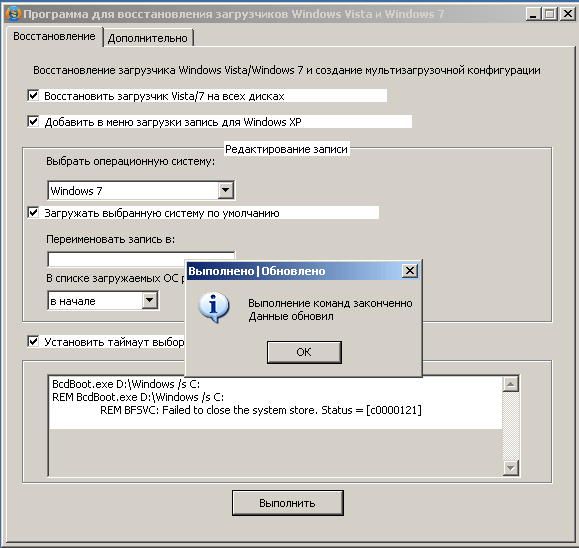
Затем добавляем в список загрузки Windows XP, еще раз жмем - «Выполнить».
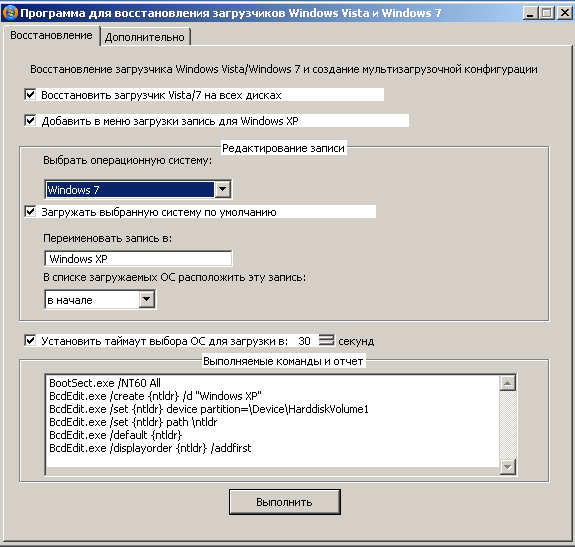
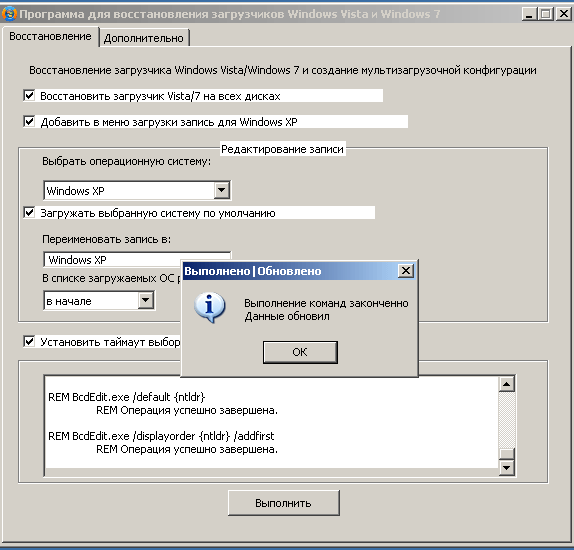
После этой операции можно сразу же отключить в диспетчере дисков раздел с Windows 7, чтобы случайно не повредить его.
Нажимаем комбинацию клавиш - «Windows + R» (либо щелкаем по пункту - «Выполнить» в меню «Пуск») - вводим команду - «diskmgmt.msc».

В диспетчере дисков находим раздел с семеркой, щелкаем правой кнопкой мыши по нему и выбираем - «Изменить букву диска или путь к диску...»
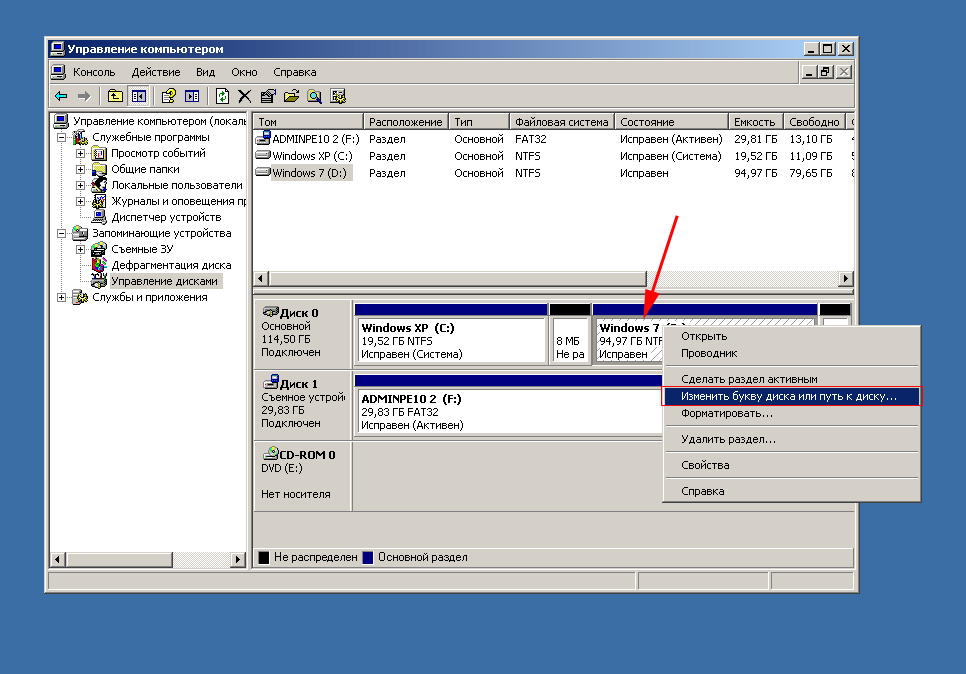
И удаляем букву диска. После этого раздел с Windows 7 исчезнет из обзора нашей XP.
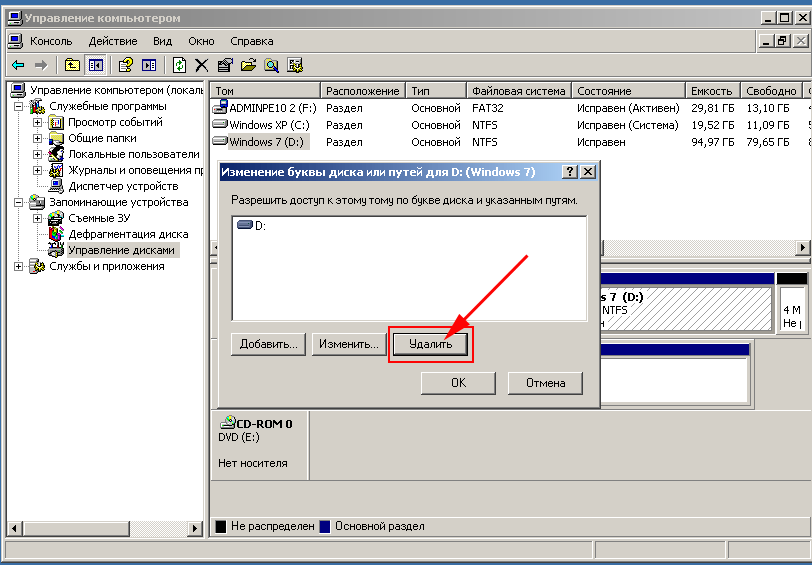
Теперь перезагружаем компьютер и видим меню загрузки.
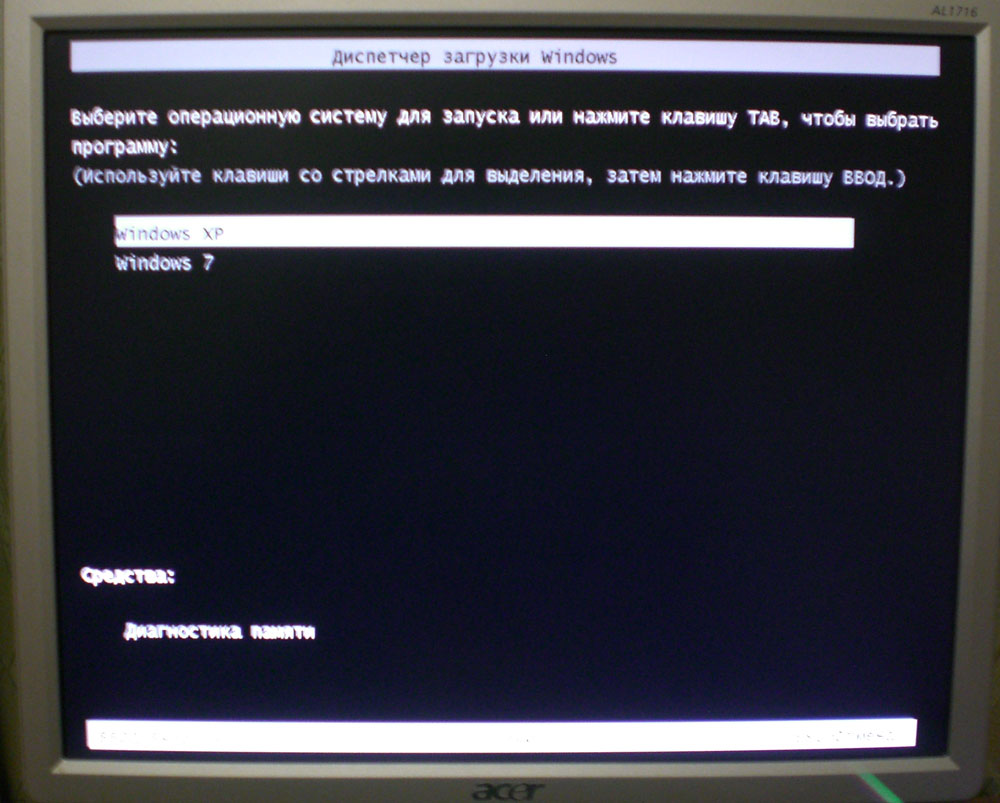
Загружаем Windows 7 и аналогично удаляем букву диска раздела с Windows XP.
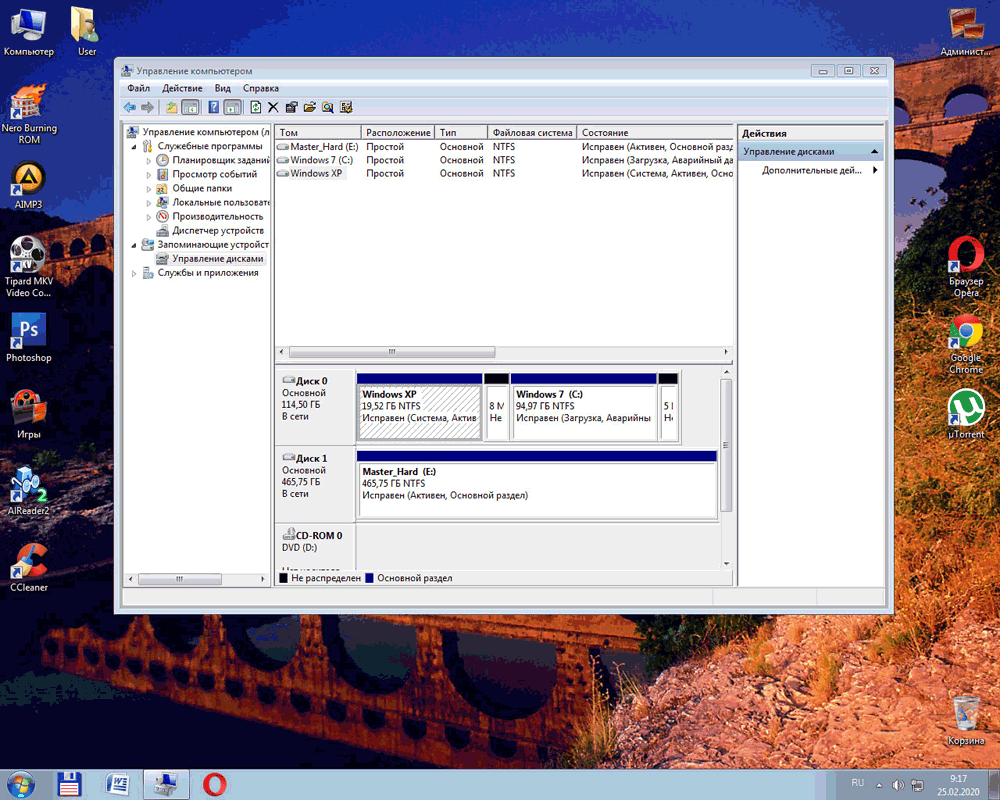
Утилита - «Multiboot» - может также помочь, если у вас не грузится Windows 7, если проблема именно с загрузчиком.
При желании можно установить и три системы на один жесткий диск, плюс третьей поставить операционную систему - «Linux». Помнится лет 8-10 назад у меня было что-то подобное на старом ПК. Но это просто ради эксперимента. Как я уже и говорил, для большинства задач нет смысла устанавливать несколько систем, достаточно одной, хорошо настроенной.














 Главная страница
Главная страница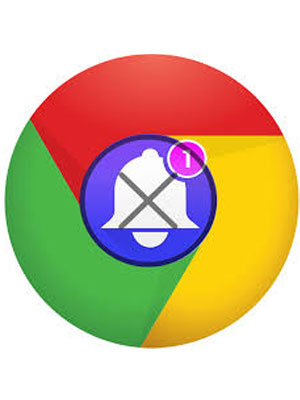


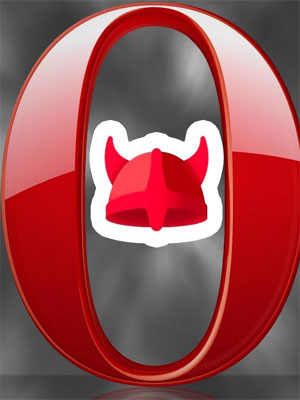

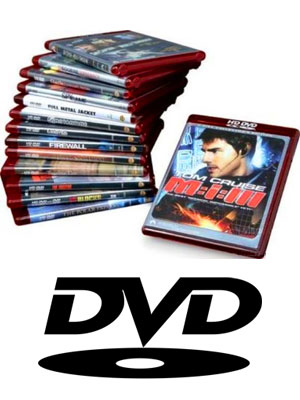


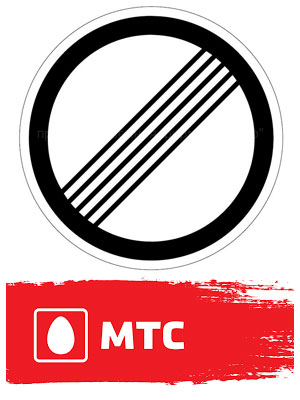

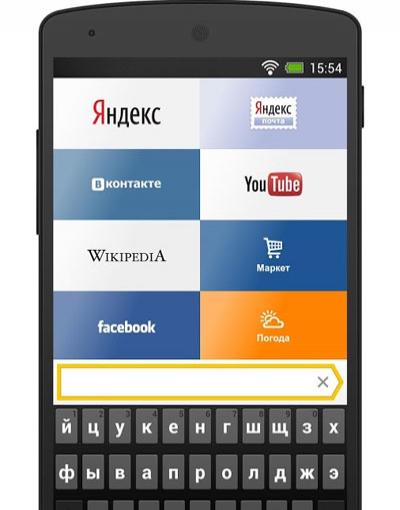



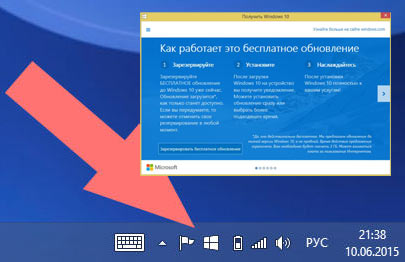
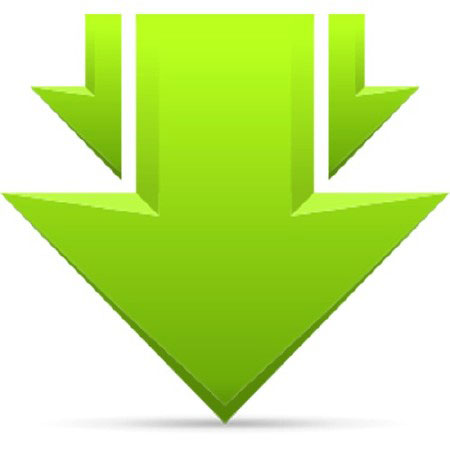


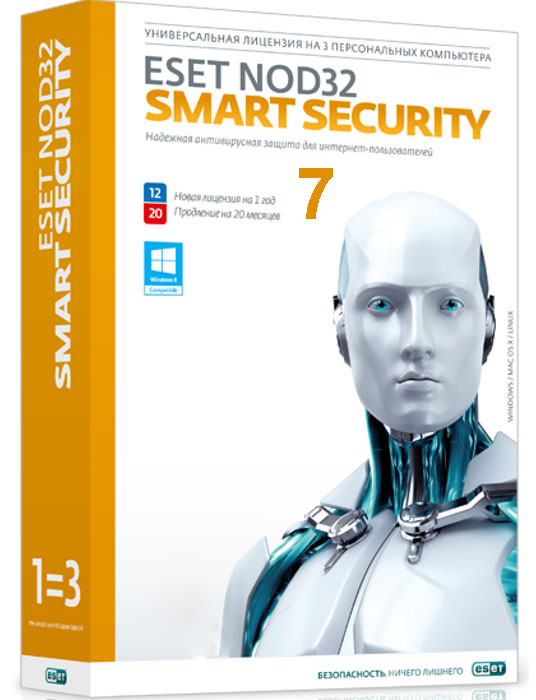

Комментариев к данной статье нет